Material
♥Corel Paint Shop Pro
DVB Steampunked kit by Vaybs
1.Abrir el marco DBV Steampunked. Eliminamos la capa escrita.
vertical-----6 Horizontal-----10 Opacidad-----62 Desenfoque-----8 Color: negro.
3.Sombra en la trama 7 Efectos/Efectos 3D/Sombra
Vertical-----17 Horizontal-----3 Opacidad-----62 Desenfoque---8 Color: negro.
4.Seleccionar la trama 7. Abrir DVB Steampunked (8) copiar y pegar como nueva capa reducir a 67% y acomodar como se ve en el trabajo terminado.
Ajustar/Nitidez/Enfocar.
5.Duplicar la capa. Imagen/Espejo y acomodamos.
Capas/Fusionar/Fusionar hacia abajo.
Borramos la parte del listón que haya quedado sobre el reloj. (utiliza el lazo, queda mejor).
6.Nos situamos sobre la trama 5 (seleccionar) y vamos a
Efectos/Efectos Artísticos/Bolas y burbujas configuramos como se ve
Efectos/Efectos artísticos/Bolas y burbuja
como en el ejemplo anterior ampliamos la esfera de modo que quepa en el engrane.
modificamos los valores de Iluminación: Ambiente máximo---58 Mínimo---10.
deseleccionamos la opción Luz de la burbuja.
8.Abrimos la imagen de Flora o la que sea de tu elección.
Copiar y pegar como nueva capa.
Capas/Organizar/Enviar hasta el fondo, ubicarla como en el trabajo terminado.
9.Vamos a la herramienta de seleccionar área y trazamos una elipse desde el centro de la imagen hacia afuera, como se ve en la captura las flechas.
Selecciones/Invertir y Suprimir "Supr".
Ajustar/Nitidez/Enfocar.
10. Ir a la capa de la sombra del aro (la capa que está arriba de Flora)
Suprimir "Supr".
Selecciones/Invertir.
Nos paramos sobre el aro Capas/Fusionar/Fusionar hacia abajo.
11. Cerramos la capa de Flora y el engrane.
Nos paramos sobre la trama 2
Capas/Fusionar/Fusionar visibles.
Redimensionamos Imagen/Cambiar tamaño a 75%
Ajustar/Nitidez/Enfocar.
Abres la capa de Flora y la capa del engrane.
Ubicas el adorno como se ve en el trabajo terminado.
12.Duplicamos la capa de Flora dos veces, para al final tener tres capas.
13.Abrimos los copos de nieve con el Animation Shop, seleccionas el marco 1
Edit/Copy
14.Vas al PSP y pegas como nueva imagen,
Editar/Pegar como nueva imagen, minimiza la imagen para que nos nos estorbe.
15.Repetir el paso 13 y 14 para el marco 2 y el marco 3 de los copos de nieve.
16.En el PSP, cerramos las capas del adorno y del engrane, cerramos las copias de Flora también y nos vamos a la capa original de Flora.
En la paleta de materiales Primer plano/Trama
Angulo--- 0 Escala--- 100.
Modo de ajuste: Nada.
veremos tres imágenes escogemos Imagen 1del gif copos de nieve y con el bote rellenamos, la capa con copitos de nieve.
Cerramos la capa.
17.Abrimos la copia de trama de flora y ahora seleccionamos Imagen 2 gif y rellenamos la capa.
Cerrar capa
18.Abrir la copia (2) de Flora y ahora escogemos la Imagen 3 del gif, rellenamos con el bote de pintura.
19.Selecciones/Anular seleccion
Abrimos las capas del engrane y el adorno.
20.Cerramos las copias de Fora. Sólo dejamos abierta la capa original de Flora.
Capas/Fusionar/Fusionar visibles.
Capas/Fusionar/Fusionar visibles.
Copiar y Pegar en el Animation Shop como Nueva Animación .
.
 .
.22.Regresamos al PSP deshacemos y ahora tapamos la copia de Flora y fusionamos la capia (2) de Flora, con el engrane y el adorno.
Capas/Fusionar/Fusionar visibles.
Capas/Fusionar/Fusionar visibles.
Volvemos al Animation Shop y pegamos después de la animació .
.
 .
.23. Modifica la velocidad de los copos: Edit/Select All (Ctrl+A)
Animation/Frame properties modificas a 30
Guardas como gif.
Terminamos.
Animation/Frame properties modificas a 30
Guardas como gif.
Terminamos.
Tutorial registrado en
Diciembre 13.2010.


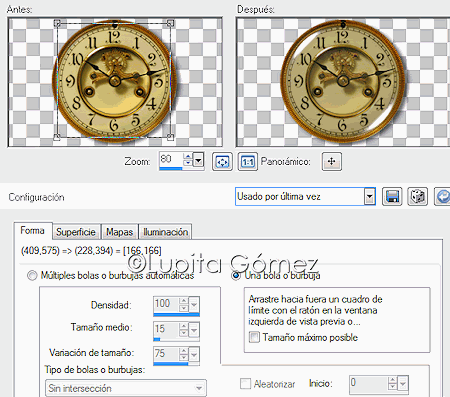




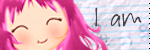



Hola Lupita!!! Qué precioso y decorado está tu Tallercito, me encanta!!! Muy buenos y lindos todos los tutoriales. Gracias por compartir!!! Besitos y a la espera de más tutoriales para seguir aprendiendo!!!
ResponderEliminarHola Lupita, te deseo una muy Feliz Nochebuena y Feliz Navidad, que la dicha y el amor te acompañen por siempre.
ResponderEliminar¡¡¡¡¡ Felicidades !!!!!
*Gracias Lidia, el niño Dios te escuchó por que fuímos bendecidos esta Navidad y con lo más importante Salud.
ResponderEliminar*Stellita que sorpresa ónde te has metido niña un beso y feliz año para todas.